Cara Meningkatkan Batas Memori PHP di WordPress
Diterbitkan: 2021-01-22Sama seperti perangkat lunak lainnya, WordPress membutuhkan memori untuk berjalan dengan lancar. Jika sistem manajemen konten (CMS) tidak memiliki cukup memori yang dialokasikan untuk itu, Anda akan mengalami kesalahan batas memori PHP sesekali. Dalam banyak kasus, kesalahan ini dapat mencegah Anda memperbarui situs Anda.
Berita baiknya adalah ada beberapa cara untuk meningkatkan alokasi memori untuk WordPress. Jika host web Anda mengizinkannya, meningkatkan batas memori PHP Anda bisa semudah menambahkan satu baris kode ke file tertentu.
Dalam tutorial ini, kita akan membahas dua cara Anda dapat meningkatkan batas memori PHP di WordPress. Mari kita lakukan!
Berapa Batas Memori PHP di WordPress
Seperti yang Anda ketahui, WordPress dibuat menggunakan bahasa pemrograman PHP. Ini berarti CMS juga membutuhkan PHP untuk dijalankan (serta komponen lain, seperti server web dan perangkat lunak basis data).
Jika Anda menggunakan server yang tidak mengalokasikan cukup memori PHP, WordPress tidak akan dapat menjalankan beberapa skrip penting agar situs Anda berfungsi. Anda mungkin masih dapat melakukan sebagian besar tugas, tetapi pada titik tertentu, kemungkinan Anda akan mengalami kesalahan batas memori PHP.
Solusi sederhana untuk masalah ini adalah meningkatkan jumlah memori yang dapat diakses oleh WordPress. Secara default, CMS akan mencoba mengatur setidaknya 64 MB memori untuk PHP saat diinstal. Namun, beberapa host web mungkin mengalokasikan lebih banyak atau lebih sedikit sumber daya ke situs Anda.
Anda dapat memeriksa batas memori PHP Anda saat ini dengan mengakses dasbor Anda dan membuka halaman Alat > Kesehatan Situs . Dari sana, buka tab Info dan pilih opsi Server .
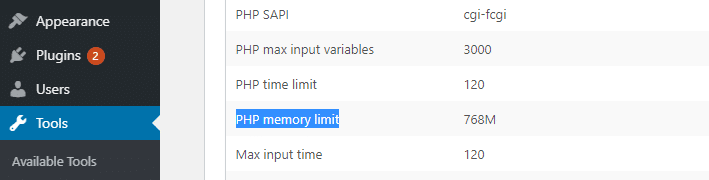
Mengingat bahwa mengalokasikan lebih banyak sumber daya di sini bukanlah kesulitan, jika batas memori PHP Anda di bawah 256 MB, saya sarankan untuk meningkatkannya. Ini terlepas dari apakah Anda pernah mengalami kesalahan.
Cara Meningkatkan Batas Memori PHP di WordPress (2 Cara)
Ada dua cara untuk meningkatkan batas memori PHP di WordPress.
Yang pertama melibatkan menambahkan satu baris kode ke satu file. Mari kita periksa.
1. Ubah File wp-config.php Anda
Untuk yang belum tahu, wp-config.php adalah salah satu file inti WordPress. Dengan kata lain, file ini berisi informasi penting seperti kredensial database Anda dan batas memori PHP.
Untuk mengedit file wp-config.php, Anda harus terhubung ke situs web Anda melalui File Transfer Protocol (FTP) menggunakan klien, seperti FileZilla.
Jika Anda tidak yakin dengan kredensial FTP Anda, sebaiknya periksa email konfirmasi pendaftaran yang Anda terima dari penyedia hosting web saat mendaftar. Dalam beberapa kasus, Anda juga dapat mengatur akun FTP baru dari panel kontrol hosting Anda.
Setelah Anda menemukan kredensial FTP Anda dan terhubung ke situs web Anda, navigasikan ke folder root WordPress.
Folder itu biasanya disebut public_html , tetapi bisa juga muncul di bawah alias lain, seperti www atau nama situs Anda. Setelah Anda menemukannya, buka direktori dan Anda akan melihat daftar file dan folder.
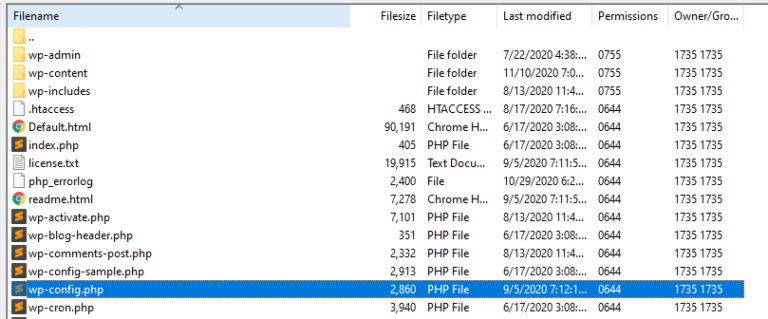
File wp-config.php harus berada di dalam direktori ini.

Setelah Anda menemukannya, klik kanan pada file dan pilih opsi Lihat/Edit . Ini akan membuka file menggunakan editor teks default Anda.
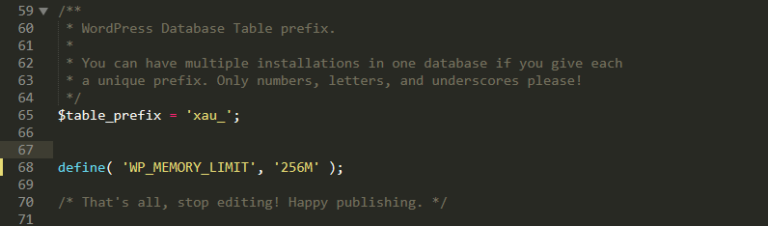
Perhatikan bahwa tangkapan layar di atas tidak menampilkan seluruh file, mengingat biasanya berisi informasi sensitif, dan sebagian besar tidak relevan untuk kebutuhan Anda saat ini.
Bagian yang ingin Anda perhatikan adalah bacaan baris, “Itu saja, berhenti mengedit! Selamat menerbitkan”. Ini adalah akhir dari file, dan sebelum itu, Anda ingin menambahkan kode berikut (dalam contoh di atas, ini adalah baris 68 tetapi bisa berbeda untuk Anda):
define( 'WP_MEMORY_LIMIT', '256M' );Secara alami, Anda dapat mengubah batas ke angka lain, tetapi ini biasanya lebih dari cukup untuk sebagian besar situs. Setelah Anda menambahkan baris ke file wp-config.php Anda, simpan perubahan Anda dan tutup.
Selanjutnya, coba akses kembali situs WordPress Anda dan buka tab Tools > Site Health > Info untuk melihat pengaturan server Anda. Jika batas memori PHP Anda masih menunjukkan angka yang sama seperti sebelumnya, itu mungkin karena penyedia hosting web Anda.
Dalam beberapa kasus, host web Anda tidak akan memungkinkan Anda untuk membuat perubahan langsung pada batas memori PHP Anda, yang membawa kita ke opsi nomor dua.
2. Hubungi Penyedia Hosting Anda atau Tingkatkan Paket Anda
Cara termudah untuk memeriksa apakah penyedia hosting Anda mencegah Anda meningkatkan batas memori PHP Anda adalah dengan menghubungi mereka. Berdasarkan pengalaman kami, beberapa web host akan meningkatkan batas memori PHP untuk Anda jika Anda memintanya.
Namun, dalam beberapa kasus, ini mungkin tidak dapat dilakukan tergantung pada penyedia hosting Anda dan paket yang Anda gunakan. Misalnya, dengan paket hosting bersama, Anda biasanya sangat terbatas dalam hal sumber daya.
Jika penyedia hosting Anda memberi tahu Anda bahwa Anda tidak dapat meningkatkan batas memori PHP, Anda mungkin harus meningkatkan ke paket yang lebih baik. Semua jenis paket di atas shared hosting harus memberi Anda lebih dari cukup sumber daya sehingga Anda tidak akan mengalami kesalahan batas memori PHP lagi.
Bagaimanapun, sebagian besar host web WordPress terkemuka tidak akan memberi Anda masalah dalam hal meningkatkan batas memori PHP Anda. Faktanya, beberapa pilihan hosting WordPress teratas kami langsung memberi Anda lebih banyak sumber daya daripada yang mungkin Anda butuhkan. Jika Anda menemukan bahwa Anda mengalami masalah batas memori dan host Anda saat ini tidak mau membantu, mungkin sudah waktunya untuk mencari di tempat lain.
Kesimpulan
Kesalahan batas memori PHP adalah salah satu masalah paling umum di antara pengguna WordPress. Meskipun tidak akan merusak situs Anda dalam banyak kasus, itu bisa mengganggu. Untungnya, sangat mudah untuk menghindari kesalahan ini dengan membuat perubahan sederhana pada konfigurasi server Anda.
Jika Anda ingin meningkatkan batas memori PHP WordPress Anda, ada dua cara untuk melakukannya:
- Ubah file wp-config.php Anda.
- Hubungi penyedia hosting Anda atau tingkatkan paket Anda.
Apakah Anda memiliki pertanyaan tentang cara meningkatkan batas memori PHP di WordPress? Tanyakan di bagian komentar di bawah!
